Youtube - это приложение, которым восхищаются почти все, кто хотел бы погрузиться в Интернет. Каждый раз, когда вам нужно видео, в первую очередь поиск в Google выполняется по YouTubeсайт. Несмотря на то, что он известен тем, что предоставляет лучшие впечатления от просмотра видео, одной из неизведанных функций является Скринкастинг. Что такое скринкастинг? Все вы знакомы со словом «скриншот». В то время как снимок экрана относится к захвату одного изображения экрана, скринкастинг позволяет нам захватить движущееся изображение в цифровом виде на экране. Обычно такая цифровая запись дополняется функцией звукового повествования. Большинство людей используют эту функцию, используя стороннее программное обеспечение. Но это не всегда так.
Скринкастинг также можно сделать быстро и легко с помощью учетной записи Youtube. Звучит потрясающе, не правда ли? Если вы тоже хотите попробовать, эта статья поможет вам.
ШАГИ ПО ЗАПИСИ ЭКРАНА С ПОМОЩЬЮ YOUTUBE
ШАГ 1
Прежде всего, откройте сайт Youtube и войдите на него, используя действительные данные учетной записи. Когда вы это сделаете,
Загрузить вверху появится кнопка. Нажмите здесь.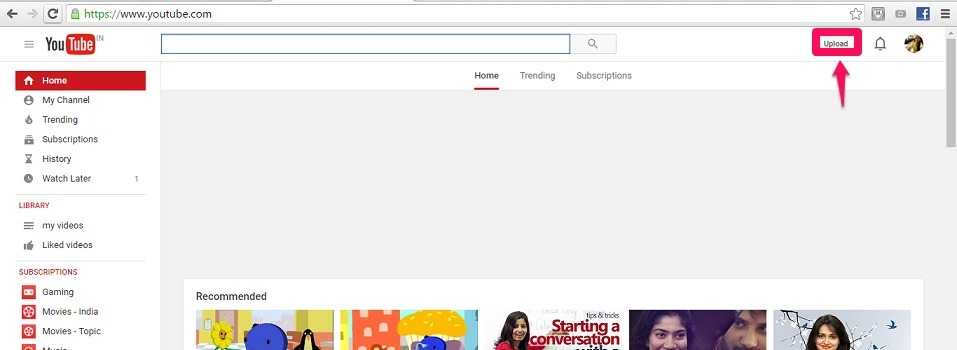
ШАГ 2
На открывшейся странице справа вы найдете три плитки: «Импорт видео», «Прямая трансляция» и «Создание видео». Нажмите на опцию Прямая трансляция.
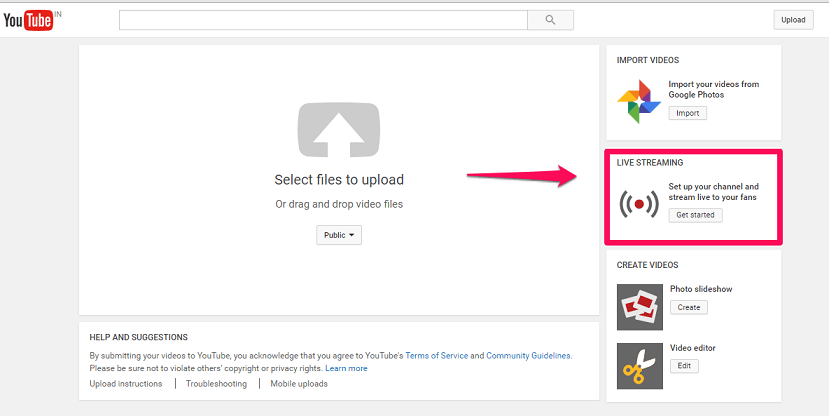
ШАГ 3
В следующем появившемся окне слева вы найдете несколько вариантов. Вам нужно будет выбрать того, кого зовут События ниже Live Streaming.
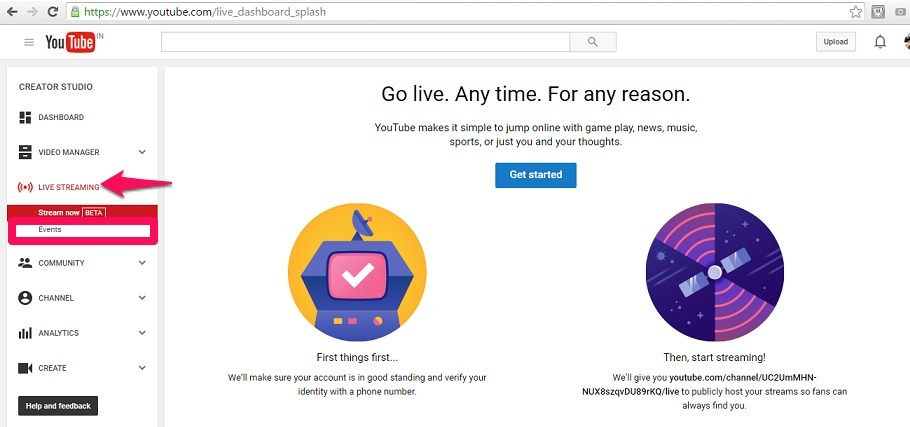
ШАГ 4.
На следующей странице вы найдете вариант Создать прямую трансляцию. Щелкнув по нему, вы попадете на страницу, показанную ниже. Заполните все детали, такие как заголовок, описание, дату и время, а также теги на всплывающей странице. Кроме того, справа вы найдете раскрывающееся меню. У него есть три варианта: публичный, частный и частный. Выберите вариант Частный который помогает вам записывать видео в частном порядке, без ведома посторонних.
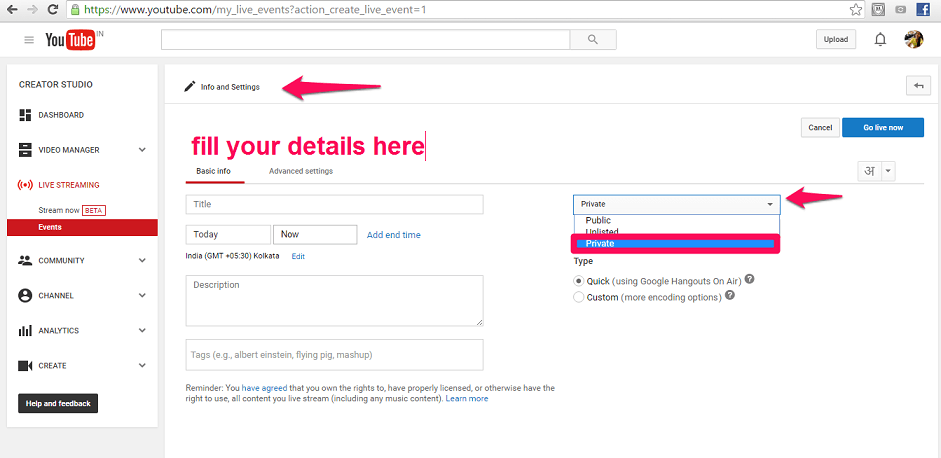
ШАГ 5.
Нажми на Кнопка "Выйти сейчас" который появляется вверху, как показано ниже.
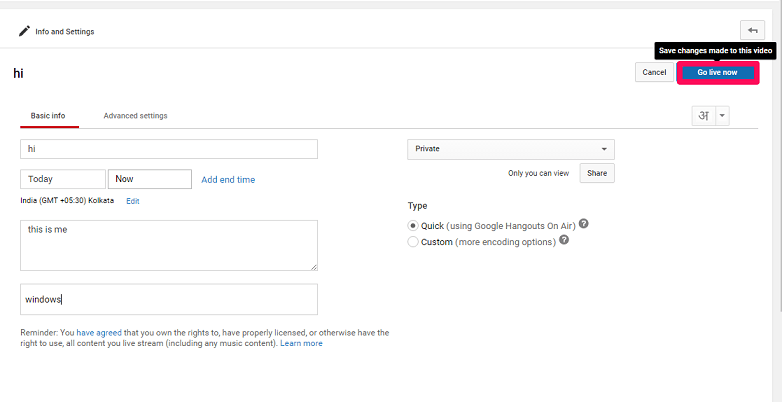
ШАГ 6.
В Google Hangouts откроется новая вкладка. Слева вы найдете вариант, Показать экран. Щелкните по нему. Теперь появятся все окна, открытые в данный момент на вашем рабочем столе.
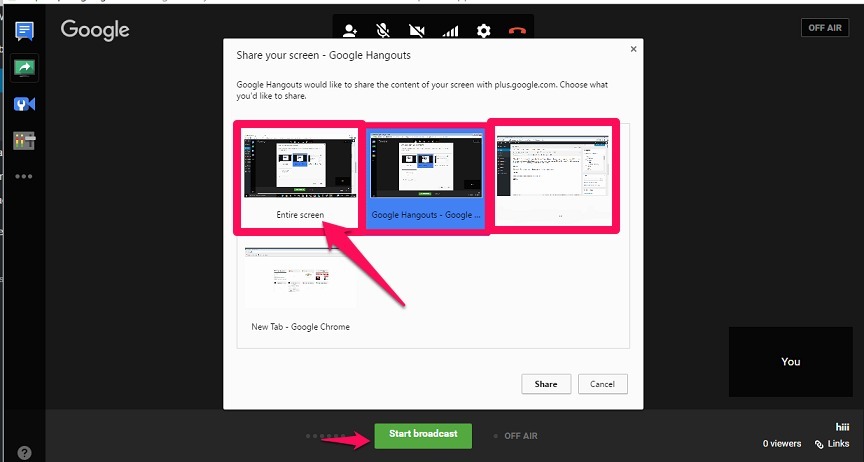
ШАГ 7.
Выберите любое из окон и нажмите на опцию Начать трансляцию что появляется внизу. После успешного завершения он будет записан в вашем аккаунте YouTube.
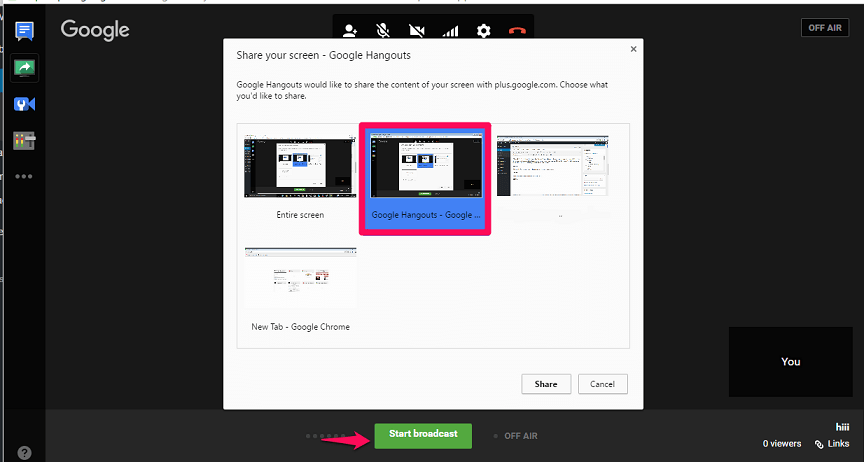
Теперь, с момента его частной записи, его никто не будет смотреть. Теперь, когда вы закончите запись, просто нажмите «Стоп», чтобы остановить запись экрана. Теперь просто зайдите в https://www.youtube.com/my_videos для просмотра записанного видео.

![4 лучших браузера для пользователей ПК с низкой пропускной способностью [2021]](/f/67b82df02c69d2fb7779dbdaf32ec653.jpg?width=300&height=460)
